- Создаём шаблон повторяющегося платежа или перевода в Сбербанк ОнЛайн
- Создание шаблона в Сбербанк ОнЛайн
- Подтвердить онлайн шаблон
- Быстрый способ создать шаблон
- Как создавать шаблоны в Сбербанк Онлайн, чтобы не вводить платежи заново
- В десктопной версии
- В мобильном приложении
- Управление шаблонами
- Как создать шаблон в мобильном приложении Сбербанка
- Как создать шаблон в телефоне
- Как сохранить шаблон в сбербанк онлайн
- Где найти шаблоны в мобильном приложении
- Как изменить шаблон операции
- Как удалить шаблон операции
- Как создать шаблон платежей в Сбербанк Онлайн (новая версия)
- Что это такое?
- Как создать шаблон?
- Как посмотреть созданные шаблоны?
- Как оплатить?
- Как изменить шаблонное название?
- Как отредактировать платежные реквизиты?
- Как удалить?
- Статусы
- Управление с телефона
Создаём шаблон повторяющегося платежа или перевода в Сбербанк ОнЛайн
Шаблоны платежей и переводов в интернет-банке «Сбербанк ОнЛайн» созданы для удобного и быстрого выполнения регулярно повторяющихся операций.
Главным преимуществом исполнения платежа по шаблону является то, что после создания и подтверждения шаблона одноразовым SMS-паролем или звонком в Контактный центр, платежи и переводы по данному шаблону уже не надо будет подтверждать паролем.
Создание шаблона в Сбербанк ОнЛайн
Создавать шаблоны операций в системе Сбербанк ОнЛайн (переводы и платежи по реквизитам) имеет смысл только, если Вы регулярно производите переводы и платежи или переводы в адрес одних и тех же получателей.
В последующем, при оформлении операции Вам достаточно будет открыть ранее созданный шаблон и отредактировать сумму операции или показания счетчика (если это необходимо), все остальные реквизиты будут проставлены в автоматическом режиме.
Для начала выполните вход в систему Сбербанк ОнЛайн. В разделе Платежи и операции откройте вкладку Мои шаблоны и нажмите кнопку Создать шаблон платежа .
Откроется страница, на которой нужно выбрать оплачиваемую услугу из представленных категорий, а затем нужную операцию, нажав по её названию или воспользоваться поиском получателей по ИНН или расчетному счету.
В результате Вы попадете на стандартную страницу заполнения реквизитов платежа, на которой нужно ввести всю запрашиваемую информацию и нажать кнопку Сохранить шаблон .
Сбербанк ОнЛайн выведет на экран форму подтверждения шаблона, на которой от Вас требуется проконтролировать правильность внесенных реквизитов.
Для того чтобы выбрать другую оплачиваемую услугу, щелкните по ссылке Назад к выбору услуг. Если Вы отдумали создавать шаблон, то нажмите кнопку Отменить . В результате Вы перейдете на страницу Платежи и операции.
Подтвердить онлайн шаблон
Теперь нужно выполнить подтверждение созданного шаблона. После того как Вы нажмете кнопку Создать шаблон, перед Вами появится заполненная форма, в которой необходимо проверить точность указанных реквизитов платежа, после чего выполнить одно из следующих действий:
- Подтвердить шаблон. Проверьте, что вся внесенная информация указана верно. Затем для подтверждения шаблона нажмите на кнопку Подтвердить .
Если Вы создаете шаблон платежа через Сбербанк ОнЛайн в адрес сторонних получателей, то Вам следует выбрать способ подтверждения, щелкнув по кнопке Подтвердить по SMS . После чего, во всплывающем окне, ввести одноразовый SMS-пароль и кликнуть по кнопке Подтвердить .
В результате этот шаблон получит статус «Не подтвержден в Контактном центре»,появится на вкладке Мои шаблоны и будет отображаться на всех страницах интернет-банка в боковом меню в блоке Шаблоны.
Примечание: для того чтобы по созданному шаблону можно было производить операции выше установленного Банком лимита без дополнительных проверок, выполните подтверждение шаблона через Контактный центр Сбербанка, позвонив по телефонам +7(495)500 5550, 8(800)555 5550 (звонки по России бесплатно).
Предупреждение: перед вводом пароля проверьте, что реквизиты шаблона совпадают с текстом в SMS-сообщения. Будьте внимательны, если Вы обнаружите расхождение, ни в коем случае не вводите пароль и никому его не передавайте, даже представителям Сбербанка.
Если Вы не подтвердите шаблон, то он не появиться в боковом меню личного кабинета системы Сбербанк ОнЛайн. Тем не менее, данный шаблон будет отображаться в перечне шаблонов на странице Мои шаблоны и в настройках Личного меню (Настройки → Настройка интерфейса → Личное меню). Шаблон без подтверждения будет отмечен в списке шаблонов подписью (Черновик).
Быстрый способ создать шаблон
Также, следует обратить ваше внимание, что в Сбербанк ОнЛайн существует возможность создать шаблон уже совершенного платежа или перевода.
Для этого на странице статуса операции надо нажать ссылку со звездочкой «Сохранить как шаблон».
В результате появится специальное поле для ввода названия шаблона (придумайте что-нибудь по-проще, чтобы сразу было понятно что это за шаблон). Заполните это поле и нажмите кнопку Сохранить .
Над формой платежа появиться сообщение об успешном создании шаблона, который можно просмотреть через раздел Платежи и операции на вкладке Мои шаблоны.
Источник
Как создавать шаблоны в Сбербанк Онлайн, чтобы не вводить платежи заново
Шаблоны платежей в «Сбербанк Онлайн» необходимы, чтобы совершать транзакции быстрее и с большим для клиента удобством. В статье расскажем, как создавать шаблоны и сохранять их в ЛК пользователя.
На регулярную оплату счетов от доверенных получателей (ЖКХ, мобильная связь, интернет и прочее) пользователям личного кабинета Сбербанк Онлайн рекомендовано создавать шаблоны операций. Шаблон платежа дает несколько преимуществ:
- не нужно подтверждать операцию секретным одноразовым кодом из СМС;
- не придется вводить реквизиты каждый раз заново;
- есть возможность редактировать и удалять сохраненные шаблоны;
- можно на любой период настроить напоминание о необходимой оплате, чтобы переводы совершались всегда в срок.
Удобная навигация позволяет находить шаблоны в личном кабинете через меню над главной страницей.
для увеличения нажмите на картинку
В десктопной версии
Чтобы создать новый шаблон, в личном кабинете следует кликнуть по кнопке «Шаблоны» под меню быстрого перехода к регулярным операциям и нажать «Создать шаблон».
для увеличения нажмите на картинку
Далее из предложенных вариантов выбрать получателя платежа.
для увеличения нажмите на картинку
Далее ввести реквизиты получателя или выбрать их из предложенного перечня.
для увеличения нажмите на картинку
С помощью СМС-пароля подтвердить завершение операции.
В мобильном приложении
Можно создать шаблон также на основе уже выполненного платежа. Для этого в мобильном приложении на вкладке «История» найти нужную операцию и кликнуть по ней.
увеличить картинку
В открывшемся меню выбрать пункт «Создать шаблон» .
увеличить картинку
Затем ввести название шаблона в новом поле и нажать кнопку «Сохранить» .
увеличить картинку
Управление шаблонами
Чтобы выполнять операции по сохраненному шаблону с лимитом выше указанной в нем суммы, понадобится каждый раз вводить одноразовый пароль, присылаемый банком в СМС на контактный телефон. Если клиент хочет обойтись без дополнительных подтверждений, ему следует позвонить по короткому номеру 900 или на горячую линию 8(800)555-55-50 в службу поддержки, чтобы согласовать шаблон.
Также доступно редактирование реквизитов сохраненных черновиков и уже созданных шаблонов. Для этого нужно войти в перечень операций, выбрать нужную и нажать кнопку «Редактировать» .
По желанию пользователя можно совсем удалить шаблон. Для этого нужно кликнуть кнопку «Удалить» и подтвердить во всплывающем окне.
Источник
Как создать шаблон в мобильном приложении Сбербанка
Шаблон операции – это заготовка для операции, которую можно создать на любые операции по карте или счету в мобильном приложении Сбербанка онлайн или в личном кабинете. Это займет всего несколько минут. Как создать, редактировать и удалить шаблон в личном кабинете Сбербанка онлайн читайте в нашей статье . При создании шаблонов вы экономите свое время, вам уже не придется каждый раз вводить одни и те же данные, например, при переводе денежных средств, оплате услуг, платежах по реквизитам.
Шаблоны можно сделать для любых видом транзакций:
- Оплата платежей за ЖКХ, интернет, кабельное, газ, электричество
- Перевод между собственными счетами и картами
- переводы физическим лицам
- оплата мобильной связи
- пополнение карты, вклада
- оплата налогов и штрафов…
Как создать шаблон в телефоне
Шаблоны через мобильное приложение Сбербанка онлайн можно создать только по уже совершенной операции онлайн.
Авторизуйтесь в приложении Сбербанк онлайн в телефоне. Перейдите во вкладку “История“. В верхней панели выберите “Сбербанк онлайн“. Здесь будут отображаться все совершенные вами операции в Сбербанке онлайн. Так же дальше вы можете посмотреть все операции по оплате с карты за товары и услуги или операции связанные с наличностью: снятие и пополнение карты наличными денежными средствами. Выберите операцию, по которой хотите сделать шаблон. В данном разделе, к сожалению, нет расширенного поиска по дате. Но нужную операцию вы можете найти через строку поиска, набрав например, название или ИНН организации; либо сумму на которую, вы совершали перевод или платеж; имя получателя перевода или другие данные, связанные с платежом. После выбора операции, нажмите на нее. Далее в открывшемся окне нажмите “Создать шаблон“. придумайте название шаблона или оставьте предлагаемый вариант. Шаблон в телефоне создан.
Как сохранить шаблон в сбербанк онлайн
После совершения любой операции в Сбербанке онлайн, на экране выходит сообщение “Платеж выполнен”. Ниже вам будет предложено несколько вариантов (смотрите 3 фото выше):
- Сохранить чек
- Сохранить шаблон – нажмите и сохраните шаблон.
- Справка о выполнении платежа
- Подключить автоплатеж
- Подробности операции
Кликнув на второй вариант вы будет доступно сохранение шаблона. Сохранить как шаблон Сбербанка – можно любую совершенную операцию, сразу после ее совершения или при просмотре через поиск операций в Сбербанк онлайн.
Где найти шаблоны в мобильном приложении
Найти и просмотреть созданные шаблоны операций в мобильном Сбербанк онлайн можно в двух вкладках:
- На странице “Платежи” – верхняя строка “Шаблоны”
- На странице профиля. Иконка профиля находится в левом верхнем углу вашего экрана. В данном разделе так же можно найти все созданные шаблоны.
Шаблоны отображаются в этих вкладках только те, которые созданы в мобильном приложении. Если вы создали шаблоны в личном кабинете Сбербанка онлайн, здесь вы их не увидите. То же самое, если вы создали шаблоны в телефоне, в личном кабинете их не будет.
Оплата по шаблону Сбербанка сэкономит ваше время на совершение любой транзакции по карте или счету.
Как изменить шаблон операции
Шаблоны созданные в мобильном приложении интернет банка Сбербанка онлайн – изменить или отредактировать не возможно, можно только удалить и сделать новый шаблон.
Как удалить шаблон операции
Перейдите в раздел “Шаблоны”. Где найти шаблоны Сбербанка онлайн читайте выше. После выберите шаблон, который вы хотите удалить, нажмите на три точки в конце строки с названием шаблона с правой стороны. Нажмите Удалить. Таким образом можно убрать не нужные вам шаблоны из вашего списка.
Источник
Как создать шаблон платежей в Сбербанк Онлайн (новая версия)
Автор: Natali Killer · Опубликовано Июнь 27, 2021 · Обновлено Октябрь 28, 2021
Регулярные расходы со счетов Сбербанка можно зафиксировать в личном кабинете держателей продуктов компании. Встроенные в функционал сервиса возможности позволяют задать ориентир для будущих операций. В представленном обзоре будет подробно рассмотрено, как создать и управлять шаблоном в Сбербанк Онлайн в новой версии виртуальной платформы.
Краткое содержание статьи
Что это такое?
Активные пользователи интернет банкингов зачастую выполняют полностью идентичные или частично схожие платежи с определенной периодичностью. Чтобы упростить совершение подобных финансовых операций, в сервисе от Сбербанка предусмотрена удобная опция – «Шаблоны».
Как стает понятно из названия встроенная в обновленную версию личного кабинета Сбербанк Онлайн опция позволяет создавать готовые макеты платежей. В сохраненном образце закрепляются основные реквизиты и параметры перевода. В дальнейшем позволяет повторить необходимую транзакцию в один клик.
Возможность создания шаблонов предусмотрена как в десктопном, также мобильном банке.
Как создать шаблон?
Сделать новый шаблон для быстрых онлайн переводов доступно двумя способами – найти ранее совершенную оплату из истории операций. Независимо от выбора метода в первую очередь потребуется перейти на официальный сайт Сбербанк, пройти авторизацию и подтвердить личность кодом из СМС.
Из истории операций
Добавить в Сбербанке Онлайн образец из уже существующего платежа максимально просто:
- Откройте с помощью верхней панели управления раздел «История».
- Найдите в перечне нужную финансовую операцию.
- Кликните по наименованию для отображения параметров.
- Перейдите по ссылке «Сохранить как шаблон» под основной информацией.
- Задайте название и подтвердите действие.
Для упрощения поиск базового платежа воспользуйтесь инструментами сортировки, встроенными в новый дизайн сервиса. Транзакции можно отфильтровать по типу, периоду, сумме или платежному источнику, точному названию.
Чтобы сохранить новые параметры для быстрого исполнения финансовых операций:
- Выберите через панель управления вкладку «Платежи».
- Найдите под перечнем избранных получателей вкладку «Шаблоны».
- Кликните по соответствующему пункту «Создать шаблон» в правом верхнем углу.
- Укажите тип сохраняемой транзакции – например, «Мобильная связь».
- Заполните форму согласно инструкции – укажите основные реквизиты.
- Нажмите после указания данных «Сохранить шаблон».
- Завершите процедуру вводом СМС-пароля.
После подтверждения готовый макет автоматически сохраниться в личном кабинете клиента. Для активации опции отправляется проверочный код на телефон, привязанный к учетной записи Сбербанк.
Если защитная комбинация не поступает, попробуйте повторно авторизоваться и перезапустить смартфон. При невозможности решить возникшую проблему, обратитесь в службу поддержки через онлайн-чат – иконка письма в личном кабинете.
Как посмотреть созданные шаблоны?
Разобраться, где найти макеты, столь же просто. Просмотреть ранее созданные образцы операций доступно также в разделе «Платежи» – «Шаблоны». Полный перечень готовых планов выполнения транзакций закрепляется в блоке «Мои активные шаблоны» с указанием следующих сведений:
- название избранного онлайн-перевода;
- дата создания;
- сумма платежа.
Здесь же происходит управление соответствующими опциями личного кабинета. При желании сохраненные операции доступно расставить в удобном для себя порядке. Достаточно потянуть кнопкой мыши отдельный блок и разместить на подходящей позиции.
Как оплатить?
Оплатить услуги с помощью рассматриваемой опции в Сбербанк Онлайн можно по следующему алгоритму:
- Перейдите к списку готовых примеров платежей.
- Кликните по кнопке «Операции» справа от описания.
- Выберите пункт «Оплатить» среди представленных параметров.
- Подтвердите совершение перевода согласно инструкции.
Готово – выполнить транзакцию можно в пару кликов без необходимости постоянного заполнения платежной информации. Можно регулярно отправлять денежные средства с минимальными временными затратами.
Как изменить шаблонное название?
Удобство готовых планов платежей заключается также в том, что каждой альтернативе привязывается уникальное название. В дальнейшем это значительно упрощает поиск нужного вариант среди сформированного перечня. При этом наименование пользователь может задать самостоятельно.
Инструкция, как изменить название, включает в себя следующие действия:
- Откройте аналогичную вкладку в разделе «Платежи».
- Кликните по нужному образцу для отображения информации.
- Найдите в описании ссылку «Переименовать».
- Задайте обновленное название избранной операции.
- Подтвердите внесенные изменения.
Используйте удобные наименования. Наиболее оптимальный вариант – обозначить получателя денежных средств.
Как отредактировать платежные реквизиты?
При неверном заполнении формы или изменении со временем исходных параметров платежа вопрос просто решить – достаточно отредактировать шаблон. Не потребуется убирать и пересоздавать образец для последующих транзакций.
Чтобы настроить существующий ориентир выполнения перевода:
- Откройте в личном кабинете раздел «Платежи» – «Шаблоны».
- Выберите в представленном списке нужный вариант.
- Кликните по параметру «Операции».
- Перейдите по пункту «Редактировать».
- Внесите необходимые изменения и сохраните.
В открывшейся форме можно настроить основную информацию по ориентировочной транзакции. В частности, наименование, данные получателя, сумму платежа. После обновления параметров можно совершать отправку денежных средств по указанным реквизитам.
Как удалить?
Если ранее совершаемый платеж на постоянной основе более неактуален, можно стереть сведения из личного кабинета Сбербанк. Инструкция, как удалить готовый макет, состоит из трех простых шагов:
- Перейдите в раздел с активными формами.
- Кликните по нужному варианту из представленного списка.
- Найдите кнопку «Удалить» под основным описанием.
Система потребует подтверждения действия во всплывающем окне. После чего соответствующая информация уберется из персональной учетной записи.
Статусы
Свидетельствует о возможности совершения транзакции по шаблону свидетельствует сего статуса. В Сбербанк Онлайн может находиться в трех следующих состояниях:
- «Черновик» – существует в статусе создания, может быть использован только после подтверждения клиентом СМС-кодом;
- «Активный» – доступный к пользованию вариант с уже проверенными сведениями со стороны пользователя;
- «Сверхлимитный» – подтвержденный платеж, превышающий по суммам ограничения для пользователя.
В последнем случае – при превышении лимитов – создать шаблон для быстрого перевода денег будет недостаточно. Требуется дополнительная активация через службу поддержку. Для этого обратитесь к операторам компании с соответствующей просьбой в рамках звонка по единому номеру 900 или 8(495)500-55-50.
Напоминание о повторной оплате
Шаблоны в Сбербанк Онлайн предназначены только для упрощения последующих финансовых операций со схожими параметрами. Соответствующая опция в интернет банкинге не предусматривает напоминания или автоматического исполнения заявки.
Чтобы переводы совершались по умолчанию с определенной периодичностью, обратитесь к разделу «Автоплатежи» личного кабинета.
Управление с телефона
Создавать, редактировать, удалять готовые примеры финансовых операций можно также с помощью мобильного банка. Чтобы в приложении добавить новый образец оплаты:
- Перейдите через нижнюю панель управления во вкладку «История».
- Выберите в перечне ранее совершенных транзакций нужный ориентир.
- Прокрутите параметры вправо до пункта «Создать шаблон».
- Введите во всплывающем окне название.
- Подтвердите создание кнопкой «Сохранить».
Найти сформированные платежные макеты доступно по аналогичному пути – через нижнюю панель выбрать вкладку «Платежи» и кликнуть по «Шаблоны» в верхнем блоке. Для изменение достаточно кликнуть на нужный вариант. В настройках можно уточнить источник списания и пополнения, сумму. Здесь же доступно сразу перейти к оплате при нажатии на «Продолжить».
Если необходимо убрать образец, свайпните блок с нужным образцом влево и выберите «Удалить». Мобильный Сбербанк попросит подтвердить действие во всплывающем окне.
Опцию «Шаблоны» удобно использовать для различных онлайн переводов – пополнение личных реквизитов, оплата услуг, отправка средств родственникам и друзьям. Не потребуется постоянно заполнять параметры платежей, все необходимые действия выполняются в один клик.
Источник
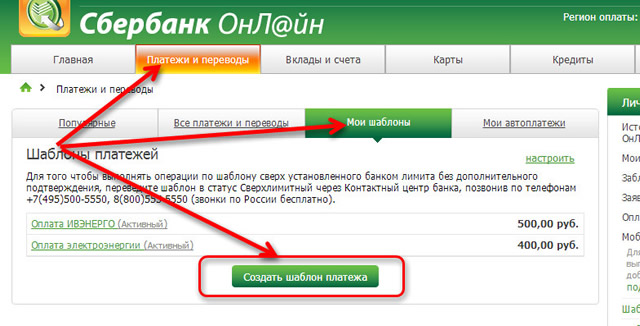
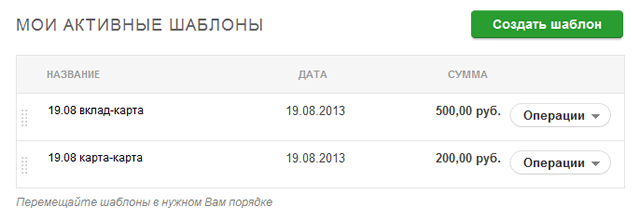
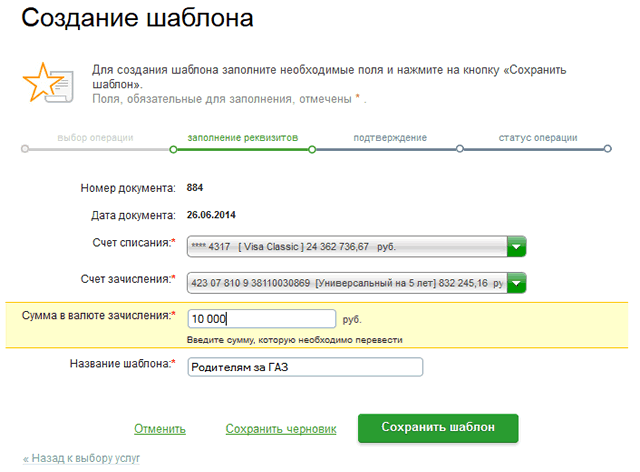
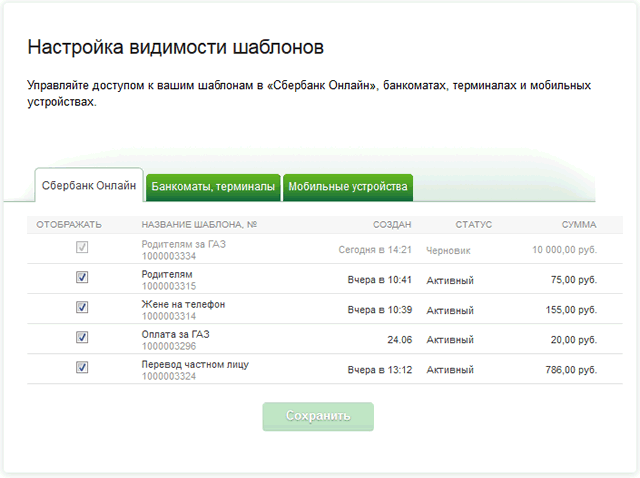











 После подтверждения готовый макет автоматически сохраниться в личном кабинете клиента. Для активации опции отправляется проверочный код на телефон, привязанный к учетной записи Сбербанк.
После подтверждения готовый макет автоматически сохраниться в личном кабинете клиента. Для активации опции отправляется проверочный код на телефон, привязанный к учетной записи Сбербанк.






